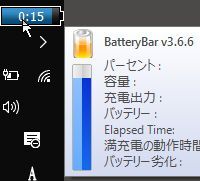
以前はWindowsでタスクバーにバッテリーの残り時間表示見たいのがあったな、と思って Windows機能から探してみたところWindows 10では見つからないのでなくなったかな、 とか思ってたらそもそも以前もサードパーティーアプリを入れてたので それを Inspiron にも導入。
BatteryBar
Windowsの標準機能でもバッテリーのアイコンをタスクバーに置くことが出来、 これをクリックすると情報を見ることが出来ます。
また、電池形の中が残量バーみたいになっていて、ある程度の残量状況は分かるようになっています。
ただ、ぱっと残り何%位なのか、どれくらいの時間持つ(もしくは充電に時間が掛かる)のか 横目で見れると便利です。 Macとかだとデフォルト機能で出来ることの一つです。
BatteryBar はそんな表示を可能にしてくれます。
Pro版という有料版がありますが、 無料版でも一通りのことは出来ます。 Pro版だとバッテリー低下時の通知をしてくれたり 表示を色々カスタマイズできる、とのこと。
BatteryBar のページのTry Basic Versionから無料版のインストーラーをダウンロードして インストールした後、 タスクバーを右クリックしてツールバーメニューの上にカーソルを持っていくと BatteryBarと言う項目があるはずです。
これをチェックすると取り敢えず無料版ではこんな感じのものが見れるはずです。
電源使用時の残り充電時間表示:

電源接続時の残り割合表示:
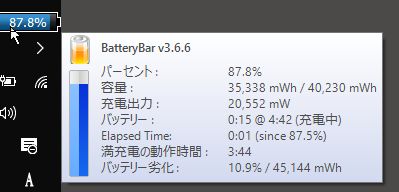
バッテリー使用時の残り使用可能時間表示:

バッテリー使用時の残り割合表示:
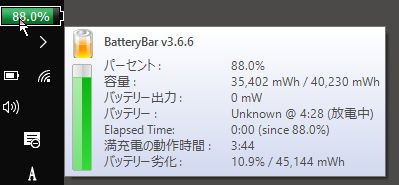
時間表示と割合表示はアイコンをクリックすることで変更可能です。 また、アイコンにマウスをオーバーレイすると上の様に詳細な情報が出てきます。
100%充電されていて電源につながっている場合には 白抜きの100%、及び時間の方はA/C電源という表示になります。 立ち上げてすぐの時も A/C電源と白抜きで表示されたりしますが、 暫くすると時間に切り替わるはずです。
残り使用可能時間などはWindowsのバッテリー機能でも求める事ができますが、
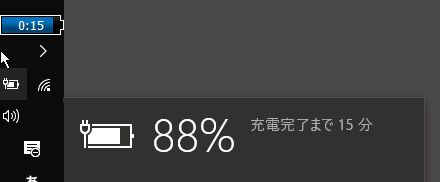
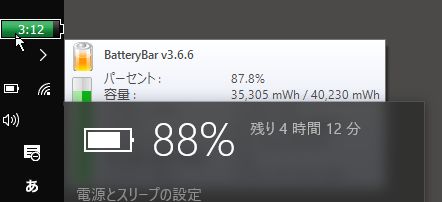
こんな感じでこの時はバッテリー使用時の使用時間が Windows側の方が多くなっています。
この辺、ちょこちょこ試してみましたが、 Windowsの方が毎回大きく変わるので、 Windowsの方は直前の使用度見たいのを含めて計算している感じです。
BatteryBarの方は アイコンを右クリックして出てくるBatteryBarについてを見てみると、
BatteryBarは、バッテリー消費の履歴を記録し、残り時間を計算します。 使えば使うほど、より正確になっていきます。
とのことなので長期的な使用度を見ながら時間を計算してるみたいです。
どちらも目安ですが、取り敢えずタスクバーにそのまま情報を 表示できる様になると大分便利なので使い勝手のよいアプリです。
この辺もMacを追随してWindowsにもデフォルト機能として取り込めば良いのに…とも。 (しばらくインストールとか作業してなかったからデフォルトだと思ってしまってたくらいだし。。。)
BatteryBarはインストールするとすべてのアプリには表示されませんが、 もし一度閉じてしまってもう一度出したい時には タスクバーを右クリックして出てくるツールバ-メニューに BatteryBarがあるはずなのでそれをチェックすれば再び表示されます。